Вкладка Display
Вкладка Display (рис. 1.3) управляет внешним видом главного окна системы AutoCAD 2002 при работе как в пространстве листа, так и в пространстве модели.
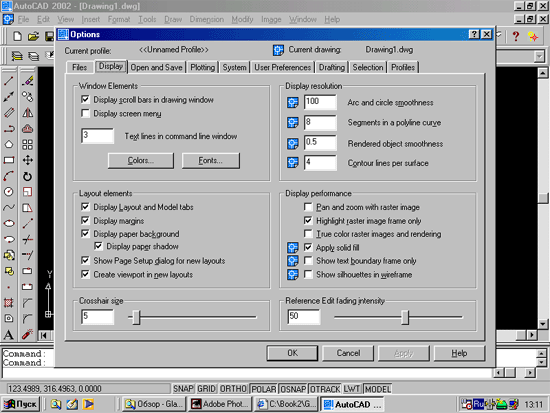
Рис. 1.3. Настройка главного окна системы AutoCAD 2002
Параметры вкладки позволяют полностью изменить конфигурацию окна программы. Вы можете изменять:
- реквизиты элементов окна;
- параметры настройки разрешения, влияющие на качество представления трехмерных объектов на чертеже;
- размеры перекрестья графического курсора;
- параметры настройки, воздействующие на частоту обновления чертежа, и т. д.
Вкладка содержит шесть панелей.
Панель Window Elements вкладки Display определяет основные параметры окна.
- Флажок Display Scroll Bars in Drawing Window разрешает вывод полос прокрутки, которые расположены в рабочей зоне внизу и справа. При работе с монитором, имеющим маленький экран, рекомендуется отключать полосы прокрутки с целью увеличения рабочей зоны главного окна AutoCAD.
- Флажок Display Screen Menu включает или отключает отображение экранного меню в рабочей зоне (по умолчанию справа).
- Поле ввода Text Lines in Command Line Window позволяет установить число строк текста в окне команд. При работе с монитором, имеющим маленький экран, рекомендуется уменьшать это значение для увеличения рабочей зоны графического окна (допустимый диапазон от 1 до 100).
Расположенные в нижней части панели Window Elements кнопки Colors и Fonts открывают диалоговые окна для управления, соответственно, цветом и шрифтами элементов главного окна AutoCAD.
